Acompáñanos a conocer el proceso para dar de alta a los docentes de tu institución de forma sencilla y ordenada. Este registro es clave para asignarlos a clases, generar reportes y dar seguimiento a su trayectoria académica.
Permisos y requerimientos
🔐Permisos
Verifica que tengas activo el permiso de Academia > Docentes, y activa la casilla Ver y Editar.

Este permiso debe ser otorgado por el usuario administrador del sistema o por el área de TI responsable de la gestión de roles y permisos en Saeko.
🧑💼 Usuario recomendado para edición:
- Director o Subdirector Académico
- Recursos Humanos
- Administrador Saeko
📝 Consideraciones previas:
- Reúne la información completa: Asegúrate de contar con todos los datos personales, académicos y laborales requeridos, como CURP, RFC, número de nómina, grado académico, dirección y contacto de emergencia.
- Evita registros duplicados: Verifica si el docente ya fue registrado anteriormente, especialmente si trabaja en más de una escuela dentro del sistema.
- Revisa el acceso al portal: Una vez finalizado el alta, será necesario asignar su correo institucional. Verifica si tu escuela usa un dominio institucional gestionado por Saeko o se utilizara un correo personal.
Campos del formulario
En esta sección encontrarás la descripción de cada uno de los campos que conforman el formulario. El objetivo es ayudarte a comprender su propósito, cómo se deben llenar correctamente y cuál es el impacto que cada dato tiene dentro del sistema.
| # | Nombre | Descripción | Consideraciones |
|---|---|---|---|
| 1 | 📷 Fotografía | Imagen del perfil del docente utilizada para su identificación en el sistema, credencial institucional digital y en perfil del portal docente. | Formato permitido: .jpg o .png, el tamaño máximo: 2 MB. La fotografía debe ser clara, de frente y con buena iluminación. Es recomendable utilizar una imagen tipo credencial (sin filtros ni elementos distractores). |
| 2 | ✍️ Firma autógrafa | Imagen de la firma del docente que se utiliza en credenciales y documentos digitales personalizados generados por el sistema. | Formato permitido: .jpg o .png, el tamaño máximo: 2 MB. Se recomienda capturar la firma en blanco y negro para una mejor integración en documentos. |
| 3 | 🧑🏫 Nombre | Información personal del docente que se utiliza en todos los portales, reportes y documentos oficiales generados por el sistema. | El nombre completo se compone de tres campos separados: Nombre(s), Apellido paterno y Apellido materno. Es importante capturar los datos correctamente, tal como aparecen en documentos oficiales, ya que se utilizan en: Credenciales, Historiales, Constancias y Portales institucionales (docente, alumno, administrativo). |
| 4 | 🎂 Fecha de nacimiento | Registra la fecha de nacimiento del docente. Este dato es clave para identificar al personal y generar reportes oficiales. | Usa el formato de fecha dd/mm/aaaa. Verifica que la fecha coincida con documentos oficiales del docente. |
| 5 | 🌐 No validar CURP | Activa esta opción si el docente no cuenta con CURP válida, por ejemplo, en el caso de docentes extranjeros o con situación migratoria especial. | Úsalo solo cuando el docente no tenga CURP mexicana. Al activarlo, el sistema omitirá la validación del formato oficial de CURP. Aún puedes capturar una CURP genérica o identificador temporal, si lo requiere tu institución. |
| 6 | 🚻 Género | Indica el género del docente según su identificación oficial. Este dato es requerido para reportes institucionales y estadísticas oficiales. | Selecciona entre las opciones disponibles: Masculino, Femenino u Otro. Afecta la generación de reportes oficiales, como nóminas y formatos SEP. |
| 7 | 🌍 Lugar de nacimiento | Registra la ciudad y estado donde nació el docente, información utilizada en documentos oficiales y reportes institucionales. | Captura el lugar tal como aparece en la identificación oficial. |
| 8 | 🔗 Estado civil | Indica la situación marital del docente, dato que se utiliza para registros administrativos y algunos trámites institucionales. | Este dato puede ser requerido para ciertos beneficios o trámites legales dentro de la institución. |
| 9 | 🧾 RFC | Clave del Registro Federal de Contribuyentes. Es indispensable para la emisión de recibos de nómina, facturación y reportes fiscales. | Si el docente es extranjero y no cuenta con RFC, valida con el área administrativa cómo proceder. |
| 10 | 📧 Correo electrónico personal | Correo electrónico de uso personal del docente. Se utiliza para la activación de su cuenta y la recuperación de contraseña en el portal. | Es indispensable para el envío del acceso inicial y notificaciones del sistema. |
| 11 | 🆔 Número de nómina | Identificador único del docente dentro del sistema de nóminas de la institución. Se utiliza en reportes de prenómina, gestión administrativa y matrícula docente. | Puede tener formato numérico o alfanumérico, según la política interna de la institución. |
| 12 | 🩸 Tipo sanguíneo | Información médica básica del docente que puede ser crucial en situaciones de emergencia. | Este dato es confidencial y debe manejarse con respeto y conforme a las políticas de privacidad institucionales. |
| 13 | 📊 Categoría | Indica el nivel de competencias del docente y ayuda a determinar las clases o asignaturas que puede impartir dentro de la institución, es utilizada para reportes de prenómina y cálculo de pagos. | Las categorías deben ser definidas y configuradas previamente por el área de soporte Saeko, por lo que es necesario solicitarlas antes de asignar por el sistema de Tickets. |
| 14 | 🎯 Nivel | Define el nivel profesional o jerárquico del docente, que se relaciona directamente con la categoría y costo por hora. | Los niveles deben ser definidos y configurados junto con las categorías por el área de soporte Saeko; es necesario solicitarlos antes de asignar. |
| 15 | 📄 Tipo de contrato | Clasificación del tipo de contrato laboral que tiene el docente, utilizada para reportes de prenómina y gestión administrativa. | El catálogo de tipos de contrato debe solicitarse al área de soporte Saeko mediante tickets. |
| 16 | 💰 Costo por hora | Indica el valor monetario que se pagará al docente por cada hora de clase impartida, además es utilizado para el cálculo de honorarios. | Este campo puede ser prellenado automáticamente al seleccionar la categoría y el nivel del docente. Al solicitar a soporte la configuración de categorías y niveles, deberás enviar también los valores correspondientes al costo por hora. |
| 17 | 💵 Salario base | Monto fijo asignado al docente como parte de su remuneración, independiente de las horas clase impartidas. | Es un dato informativo que complementa el expediente del docente. Se utiliza principalmente en reportes como la prenómina. No sustituye al cálculo por hora clase, pero puede ser útil para contratos mixtos o administrativos. |
| 18 | 🏫 Escuela de origen | Identifica el plantel o campus al que está adscrito el docente dentro de la institución. | En instituciones con varios planteles, debes seleccionar la escuela a la que pertenece el docente. |
| 19 | 📑 Dictamen de evaluación | Resultado oficial del proceso de evaluación aplicado al docente, ya sea interno o externo. | Asegúrate de ingresar la fecha en el formato correcto (día/mes/año). |
| 20 | 📘 Cédula profesional | Número de registro oficial que valida los estudios profesionales del docente ante la SEP u otra autoridad educativa competente. | Este dato es fundamental al generar el formato de perfil del docente, ya que respalda su formación académica. |
| 21 | 📚 Licenciatura | Nombre completo de la carrera profesional cursada por el docente. | Este dato se utiliza en el formato de perfil docente, dentro de la sección de información profesional. |
| 22 | 🎓 Maestría | Nombre del programa de posgrado cursado por el docente a nivel maestría. | Dato se utiliza en el formato de perfil docente, dentro de la sección de información profesional. |
| 23 | 🎓 Doctorado | Grado académico máximo registrado por el docente. Se refiere al programa de estudios de nivel doctoral concluido. | Dato se incluye en el formato de perfil docente, específicamente en la sección de información profesional. |
| 24 | 🗂️ No. Expediente | Número único asignado al expediente del docente. Este identificador permite organizar, rastrear y consultar la información personal y profesional del colaborador de forma estructurada. | Es un dato obligatorio y único por docente. Requerido para procesos como la migración de docentes, reportes de tutorías, credenciales y formatos oficiales. |
| 25 | 📍 Direcciones | Sección destinada al registro del domicilio particular del docente, necesaria para mantener actualizada su información de contacto. | Asegúrate de capturar la información completa: calle, número, colonia, municipio, estado y código postal. Es útil para reportes, contacto institucional o trámites oficiales. |
| 26 | 📞 Teléfonos | Permite registrar uno o más números telefónicos del docente, ya sea celular o fijo, para facilitar su localización en caso necesario. | Se recomienda incluir al menos un número celular activo. |
| 27 | ⚕️ Detalles médicos | Información relevante sobre la salud del docente, incluyendo seguro médico, posibles alergias, discapacidades o condiciones que deban considerarse en el entorno laboral. | Es importante para la atención oportuna en caso de emergencias médicas. La información debe manejarse con confidencialidad y conforme a las políticas de privacidad. |
| 28 | 💼 Ocupaciones | Registra cualquier ocupación adicional o actividades profesionales que el docente desempeñe fuera de su labor principal en la institución. | Puede influir en la disponibilidad del docente y planificación de horarios. |
| 29 | 📞 Contacto de emergencia | Información de una persona de confianza a quien se pueda contactar en caso de una emergencia relacionada con el docente. | Captura nombre completo, parentesco, y número(s) telefónico(s) de contacto. Este dato es confidencial y debe manejarse con cuidado. |
| 30 | 🏫 Escuelas relacionadas | Selecciona el o los planteles donde el docente está activo y participa impartiendo clases. | Evita duplicar registros si el docente labora en varias escuelas; selecciona todas las relacionadas en un solo registro. |
Proceso
Aquí podrás agregar nuevos docentes, así como consultar y actualizar la información de los ya registrados. Asegúrate de capturar todos los datos requeridos para mantener un expediente completo y actualizado.
Accede al listado de docentes
- Ingresa a la sección Docentes desde el menú Academia. Ahí podrás consultar y gestionar la lista completa de docentes registrados.
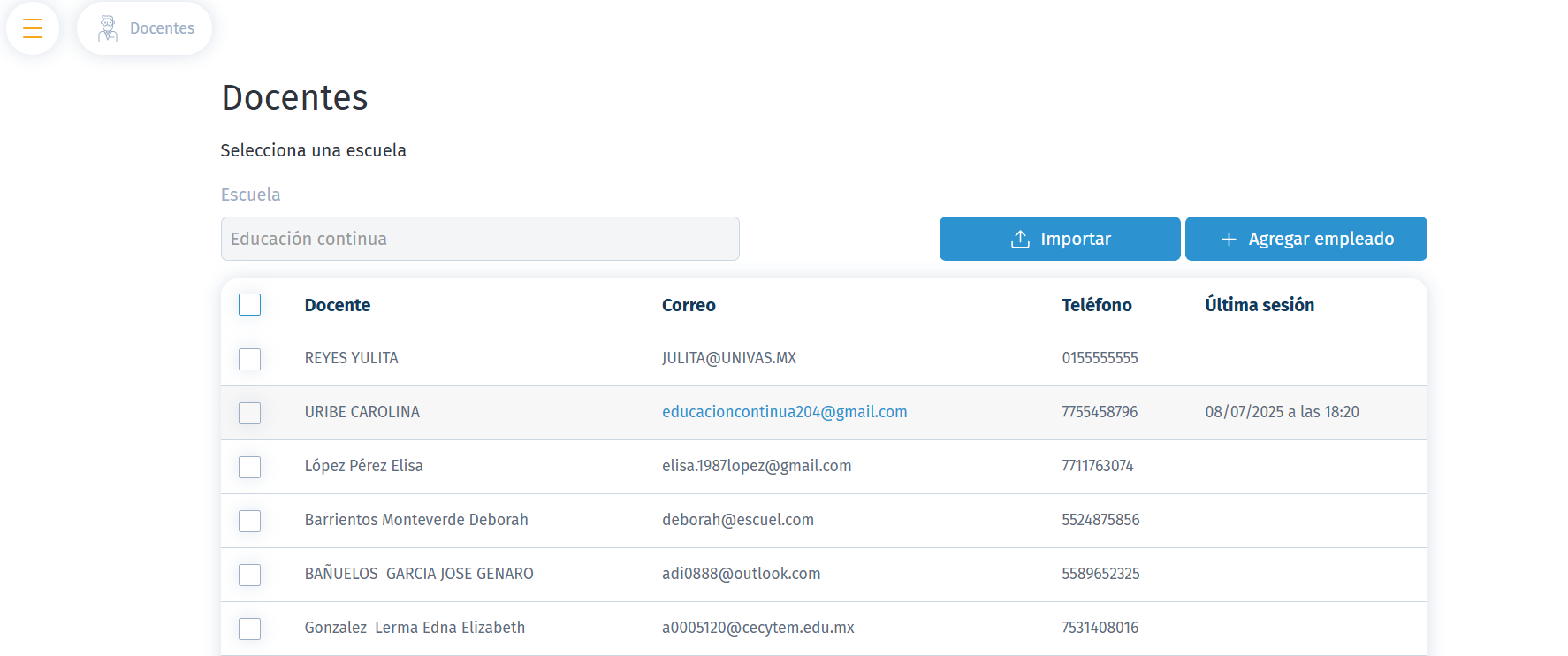
- Contarás con un filtro de búsqueda por escuela que te permitirá localizar rápidamente a docentes específicos dentro del listado. Si deseas conocer cuántos docentes tienes registrados por escuela, solo activa la casilla ubicada en el encabezado de la lista.
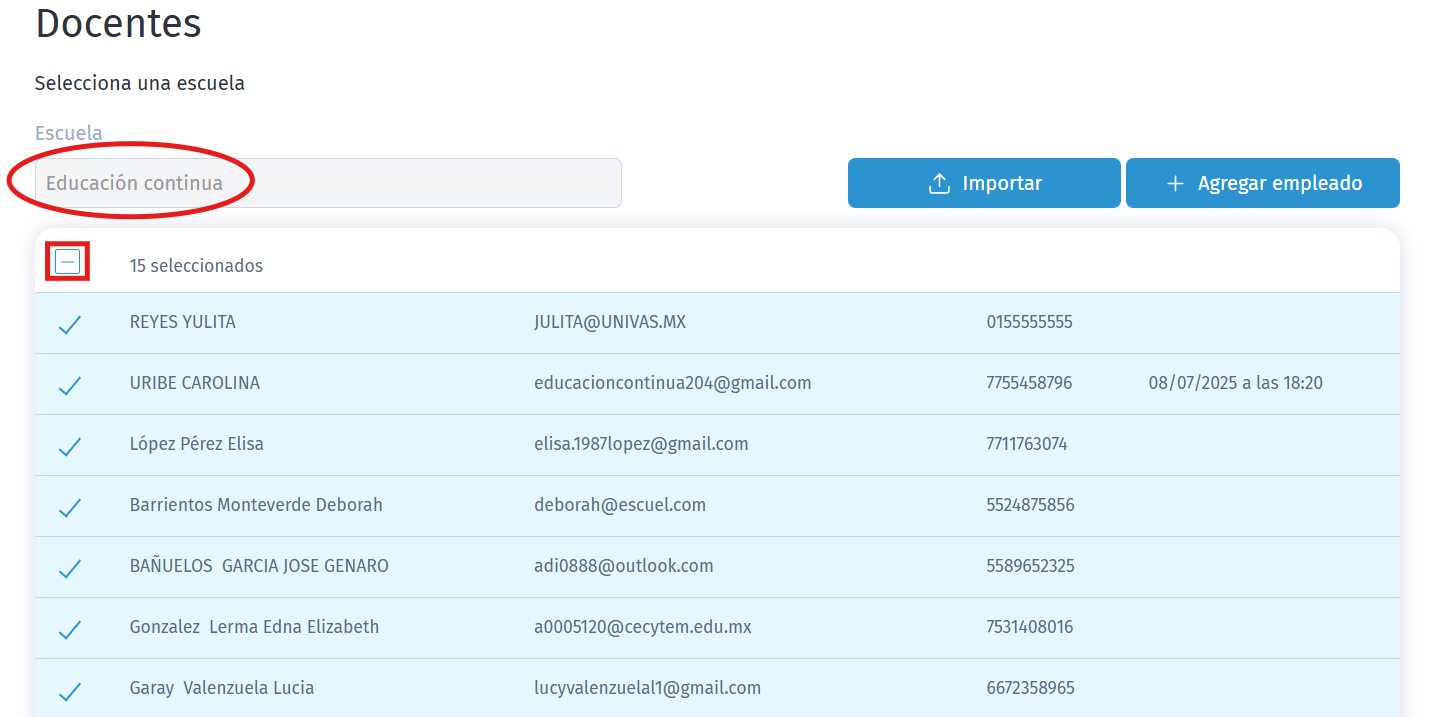
- Si necesitas eliminar un docente, activa la casilla correspondiente. En caso de que el docente esté vinculado a grupos, materias u otros elementos del sistema, la opción de eliminación estará deshabilitada para preservar la integridad de los datos.
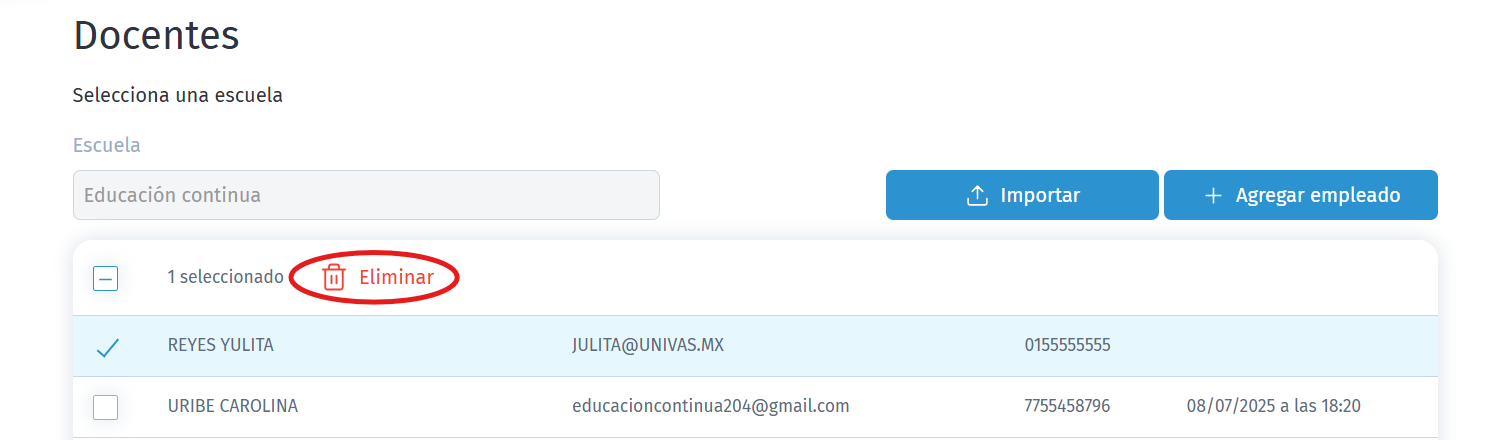
Crea un nuevo docente
Para realizar el alta del docente debes seguir las siguientes instrucciones:
- Para incorporar un nuevo docente, haz clic en el botón
 ubicado en la parte superior derecha, se desplegará un formulario el cual se deberá de llenar. Ten en cuenta que los campos obligatorios se marcarán en rojo.
ubicado en la parte superior derecha, se desplegará un formulario el cual se deberá de llenar. Ten en cuenta que los campos obligatorios se marcarán en rojo. - Captura los datos de: Nombre (s), Apellidos (Paterno y materno), CURP, Fecha de nacimiento, Género (Femenino o Masculino), Lugar de nacimiento, Estado civil, Número de nómina, RFC, Correo electrónico personal
- Sube una foto del docente, esto ayudará a agilizar el poder identificarlo y es utilizada para la expedición de su credencial institucional posteriormente.
-
-
- Para ello, haz clic en
 para tomar una foto directamente con la cámara de tu ordenador (se sugiere tener una buena resolución para que no salga pixeleada, borrosa etc) o da clic en
para tomar una foto directamente con la cámara de tu ordenador (se sugiere tener una buena resolución para que no salga pixeleada, borrosa etc) o da clic en  , elige la foto correspondiente de tu ordenador ya sea imagen en formato png o jpg.
, elige la foto correspondiente de tu ordenador ya sea imagen en formato png o jpg. - Ajusta la foto y da clic en Guardar.
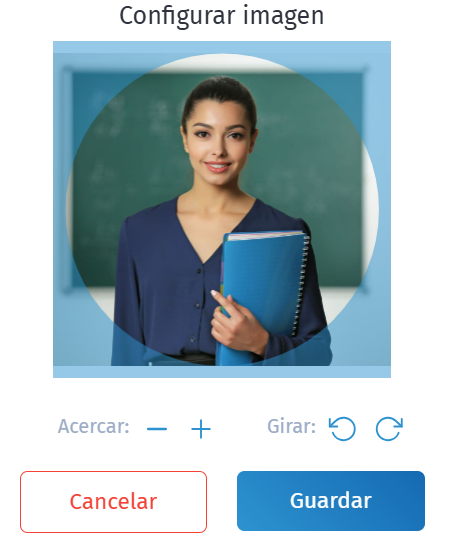
- Para ello, haz clic en
- Firma autógrafa: Puedes cargar la firma autógrafa del docente, que podrá ser utilizada en informes, boletas y otros documentos oficiales relacionados con su labor académica.
- Para ello, da clic en
 , elige la foto correspondiente de tu ordenador ya sea imagen en formato png o jpg.
, elige la foto correspondiente de tu ordenador ya sea imagen en formato png o jpg. - Ajusta la firma y da clic en guardar.
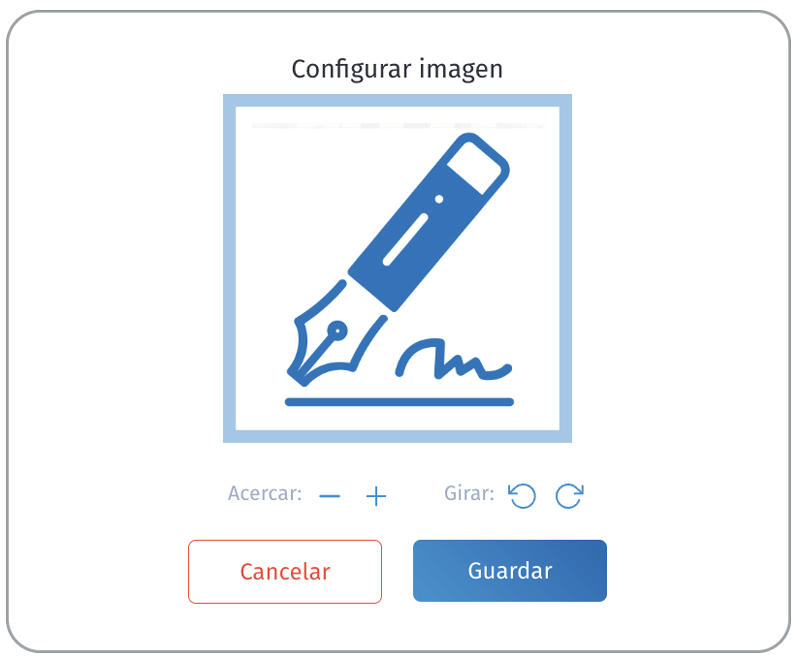 Listo, tus archivos se visualizarán al instante.
Listo, tus archivos se visualizarán al instante.
- Para ello, da clic en
- Marca la casilla
 y se desplegará un pequeño formulario con los datos: Fecha de ingreso, Dictamen de evaluación, Cédula profesional, Licenciatura, Maestría y/o Doctorado
y se desplegará un pequeño formulario con los datos: Fecha de ingreso, Dictamen de evaluación, Cédula profesional, Licenciatura, Maestría y/o Doctorado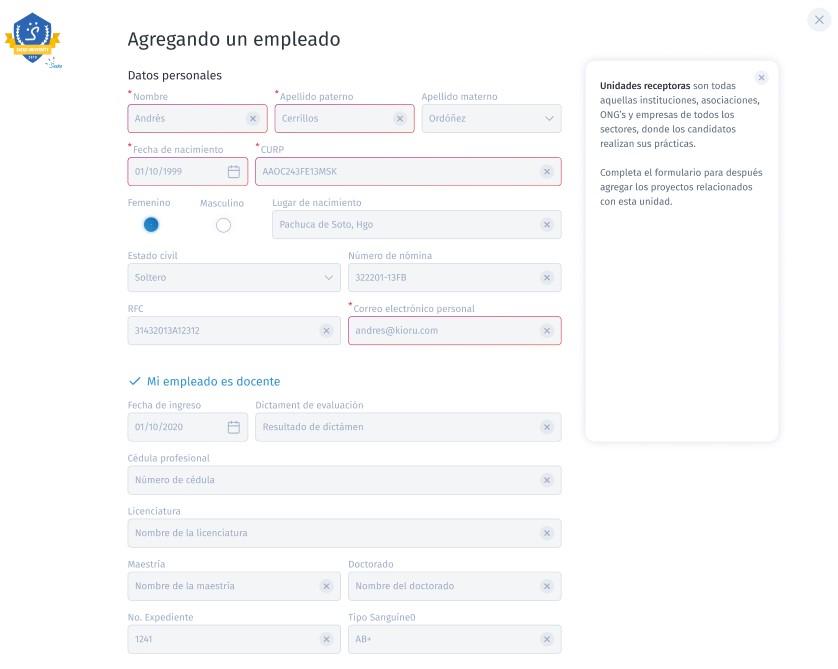
- Categoría y nivel. Se puede evaluar al docente dependiendo su nivel sobre una competencia, por ejemplo, un docente en el Idioma Inglés tiene nivel Experto. Las opciones disponibles las define cada institución depende de que área o competencia quiera evaluar.
- Tipo de contrato. Nueva Define que tipo de contrato tiene el docente. Las opciones disponibles las define cada institución si maneja tiempo completo, parcial, por proyecto u otro.
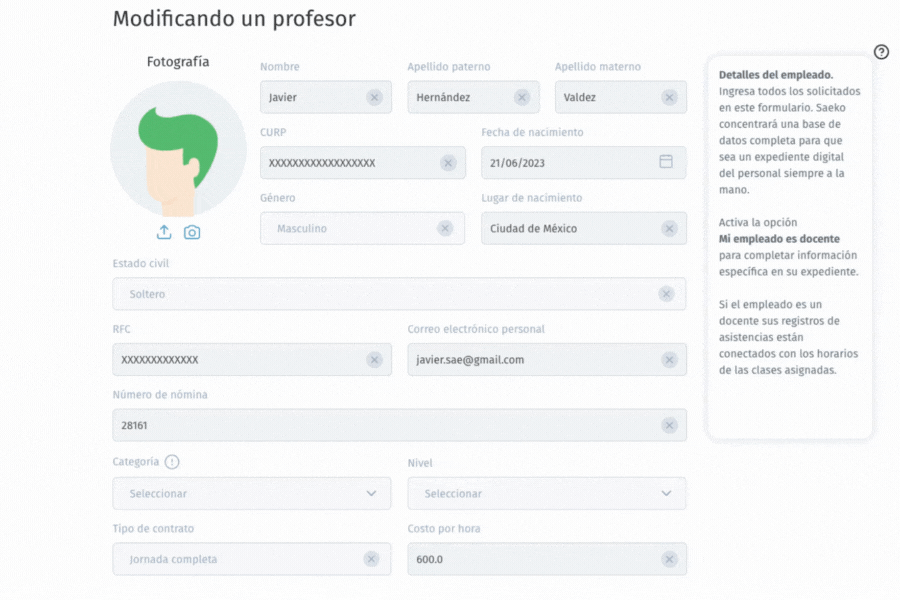
- Continúa llenando los campos faltantes.
- Da clic en
 y se abrirá un formulario, completa los datos: Estado o Provincia, Alcaldía o municipio, Colonia o Urbanización, Calle o avenida, Número exterior, Código postal y guarda los cambios
y se abrirá un formulario, completa los datos: Estado o Provincia, Alcaldía o municipio, Colonia o Urbanización, Calle o avenida, Número exterior, Código postal y guarda los cambios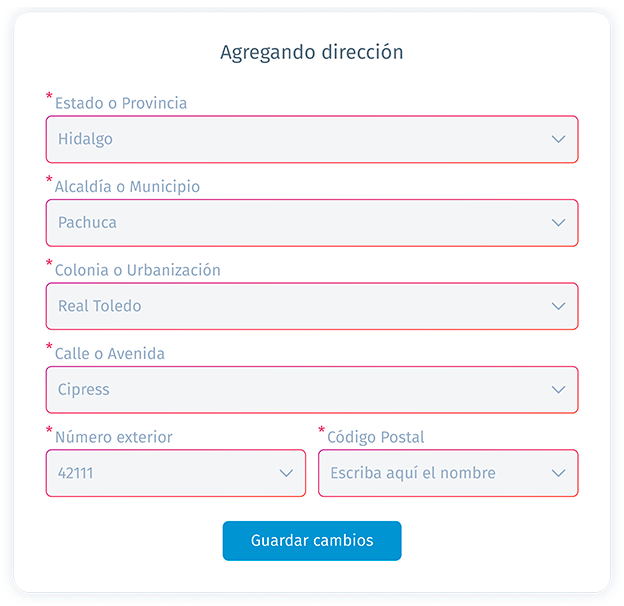
- Es momento de agregar los teléfonos, para ello, clic en Agregar teléfono, Tipo y teclea el número, puedes agregar más de uno si así lo requieres.
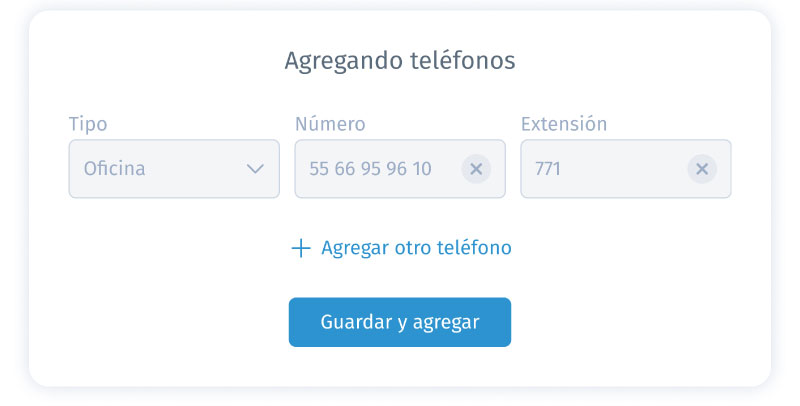
- En el formulario de detalles médicos deberás llenar los campos: Nombre del seguro, Empresa, IMSS, ISSSTE, Avisar a, Parentesco, Teléfono, No. Certificado médico, Problemas de salud o alguna discapacidad
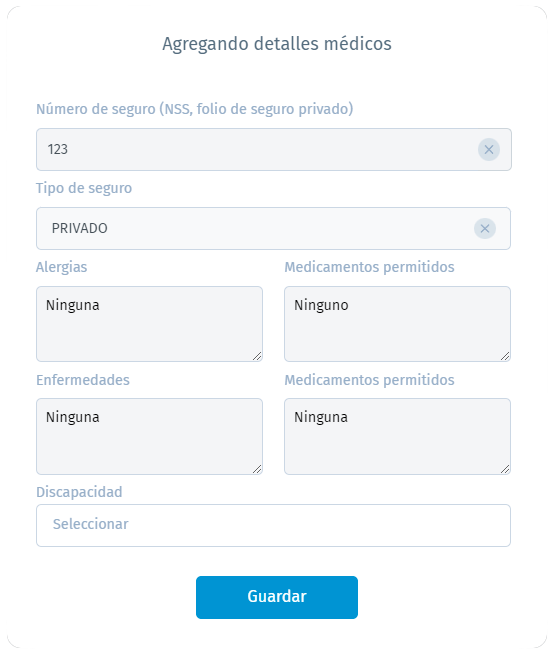
- Ocupaciones. Si el docente tiene una ocupación adicional completa el formulario correspondiente.
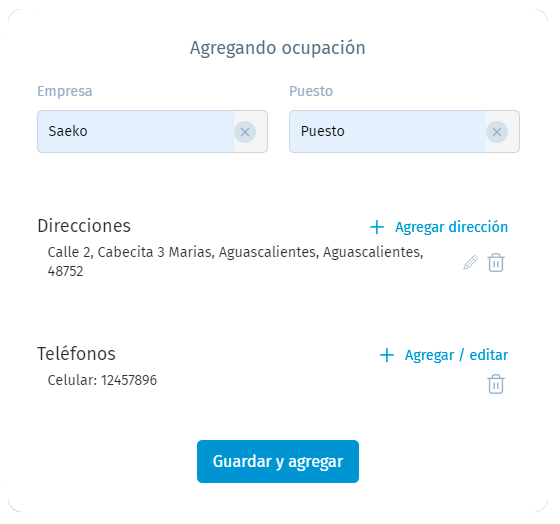
- Contacto de emergencia. Agrega los datos de algún familiar del docente para establecer una comunicación en caso de una situación que lo requiera.
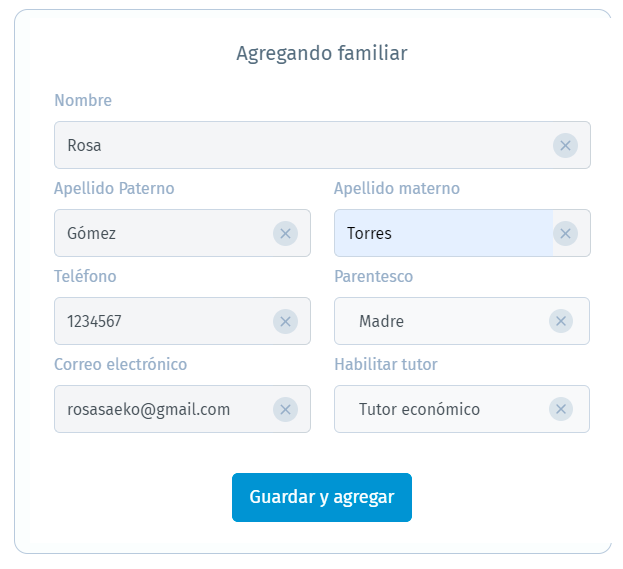
- Da clic en
- Para finalizar, hay que agregar las Escuelas relacionadas, mucho cuidado aquí, ya que si el docente o empleado labora en más de una escuela no es necesario crear un registro por cada escuela, si haces esto, estarás duplicando un registro. Únicamente selecciona la o las escuelas y guarda.
-
-
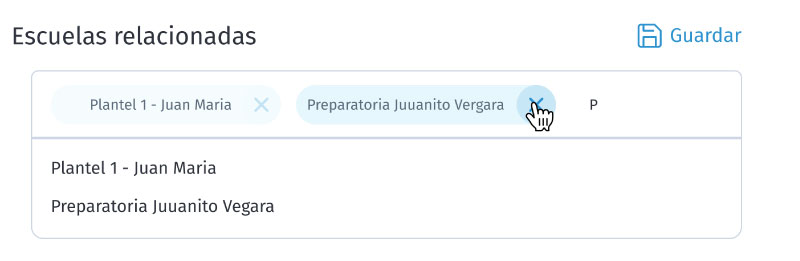
Tip: si tienes varias escuelas apóyate tecleando el nombre de la escuela para encontrarla más rápido.
De manera automática se mostrarán los Detalles con todos los datos que se dieron de alta en el formulario previamente llenado.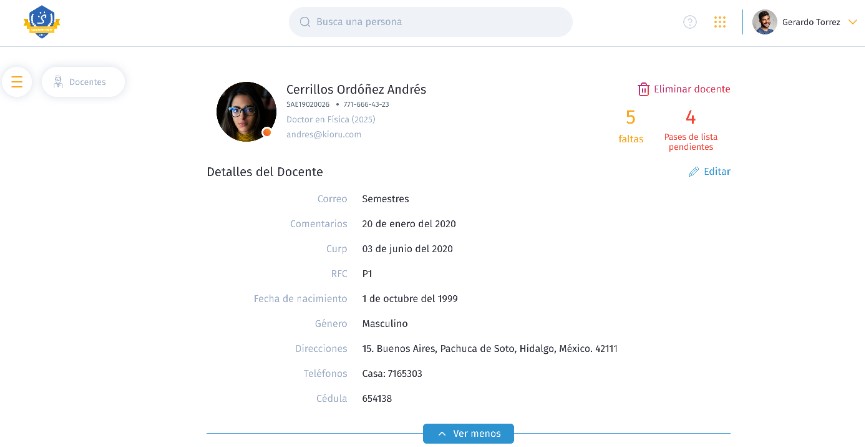
Consulta de detalles generales
- En la vista del docente podrás revisar datos como su fotografía, teléfono, correo institucional y, si aplica, la calificación obtenida en la evaluación docente. Además, se mostrarán los pases de lista pendientes de los últimos 7 días.
 Desde esta misma vista, podrás utilizar la opción
Desde esta misma vista, podrás utilizar la opción  para generar el formato oficial correspondiente.
para generar el formato oficial correspondiente. - Más abajo encontrarás el botón
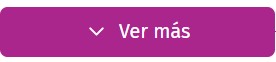 . Al hacer clic, se desplegará información adicional del docente que inicialmente está oculta, permitiéndote consultar su expediente completo. Los datos que se mostrarán son: Correo institucional y personal, CURP, Fecha de nacimiento, Género, Dirección y Teléfono.
. Al hacer clic, se desplegará información adicional del docente que inicialmente está oculta, permitiéndote consultar su expediente completo. Los datos que se mostrarán son: Correo institucional y personal, CURP, Fecha de nacimiento, Género, Dirección y Teléfono.
En el campo comentarios podrás registrar observaciones relevantes del docente. Estos comentarios se integran automáticamente en el reporte de prenómina y evaluación docente.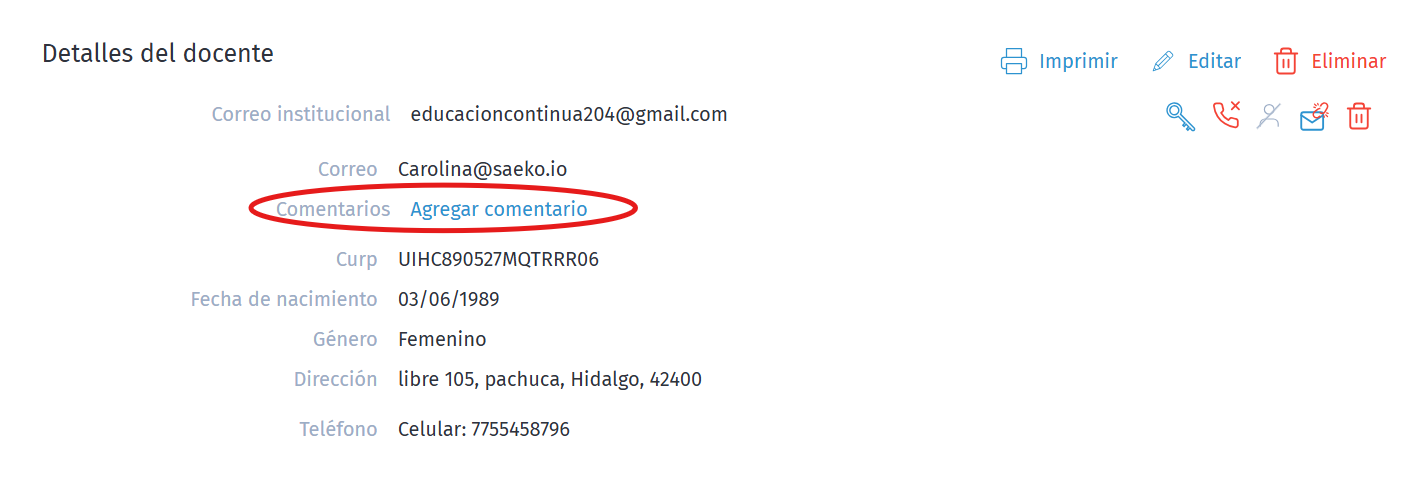 Además, tendrás disponibles las siguientes acciones:
Además, tendrás disponibles las siguientes acciones:
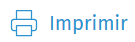 el formato de Perfil docente
el formato de Perfil docente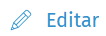 los datos registrados
los datos registrados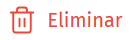 el expediente (solo si no está vinculado a elementos del sistema).
el expediente (solo si no está vinculado a elementos del sistema).
- Por último, encontrarás la sección asignaturas, aquí podrás consultar el horario del docente, visualizar las materias que imparte y acceder a herramientas clave como:
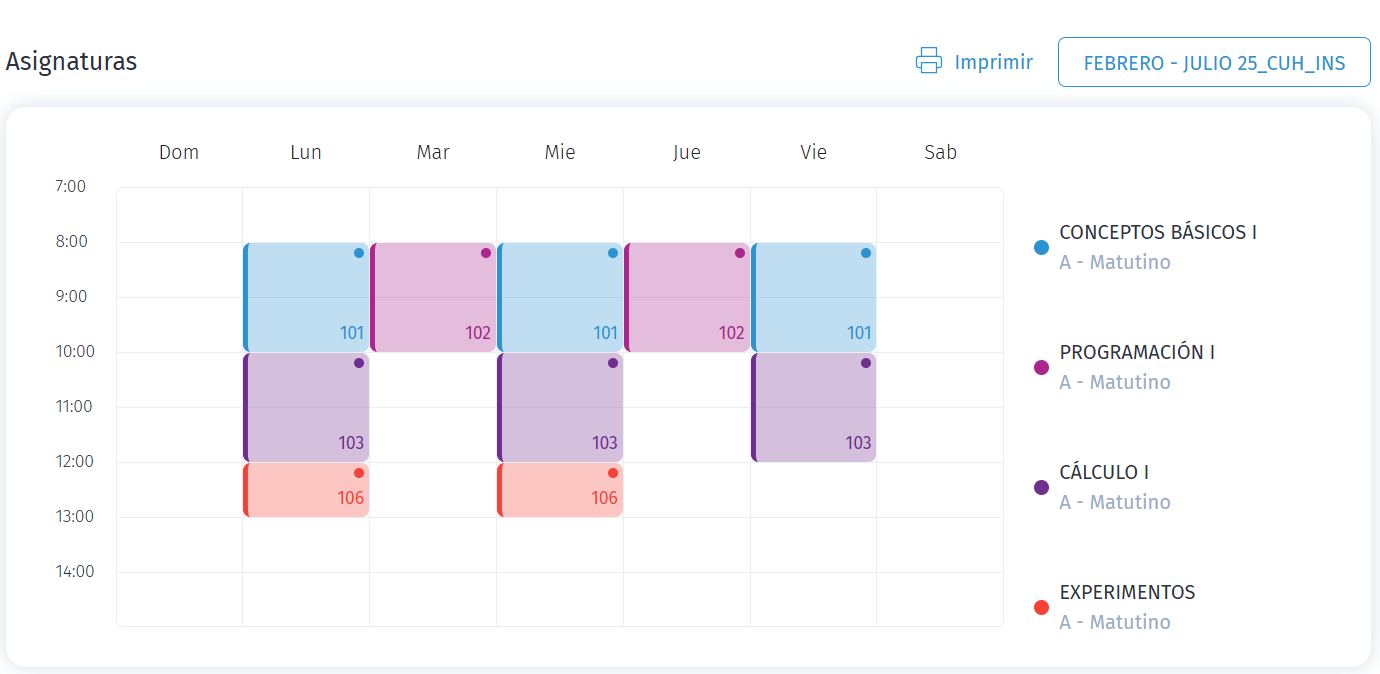
-
-
 Filtro por ciclo escolar, para revisar asignaciones activas o pasadas.
Filtro por ciclo escolar, para revisar asignaciones activas o pasadas. -
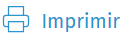 Botón Imprimir, que genera el formato del horario del docente.
Botón Imprimir, que genera el formato del horario del docente.
-
-
Asignación de correos institucionales
Una vez que se haya completado el alta del docente, el siguiente paso que debes hacer es configurar el correo institucional del docente, el cual otorgará beneficios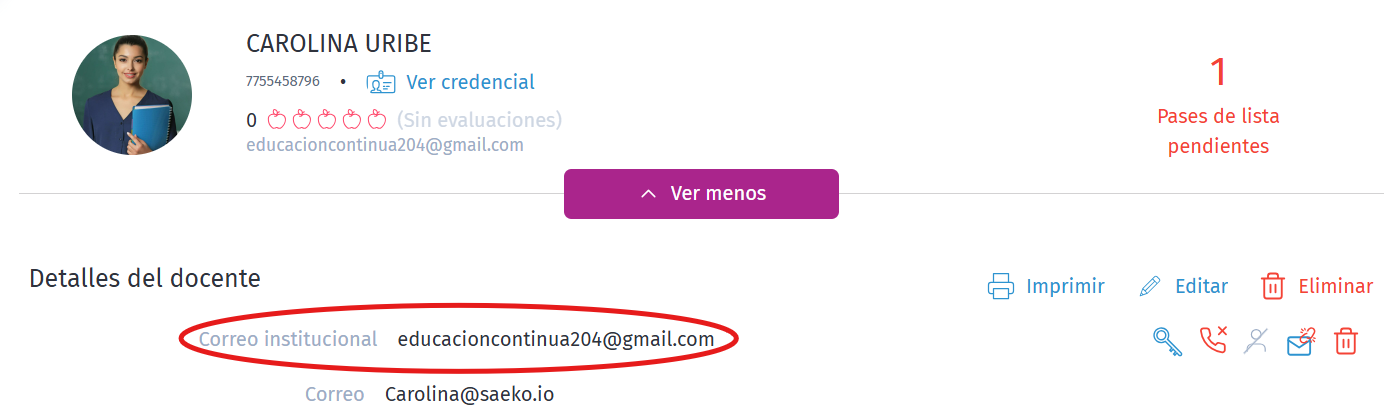
- Acceso a Portal Docente, para enviar publicaciones, consultar horarios, realizar videoclases, pasar lista, capturar calificaciones y consultar reportes y formatos, como la lista de asistencia y el condensado de calificaciones.
- Acceso G-Suit
- Acceso a Google For Education
Para configurar el correo institucional de un docente sigue los siguientes pasos
- Captura el nombre del docente en la barra de búsqueda y haz clic sobre el nombre
- Se mostrará la información del docente en la pestaña Detalles, enseguida da clic en
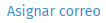
- Se habilitará una ventana puedes tener diferentes opciones:
- Sugerencias para un nuevo correo: estás dependen del formato que manejan en tu institución. Por ejemplo, si es
Esta dirección de correo electrónico está siendo protegida contra los robots de spam. Necesita tener JavaScript habilitado para poder verlo. , las sugerencias que se muestran respetan esta configuración. - Existentes en tu dominio: lo que hace es que cuando se cree el usuario va a buscar si con ese nombre ya hay un correo creado en el dominio.
- Crear correo: solo captura el correo que deseas asignar al usuario.
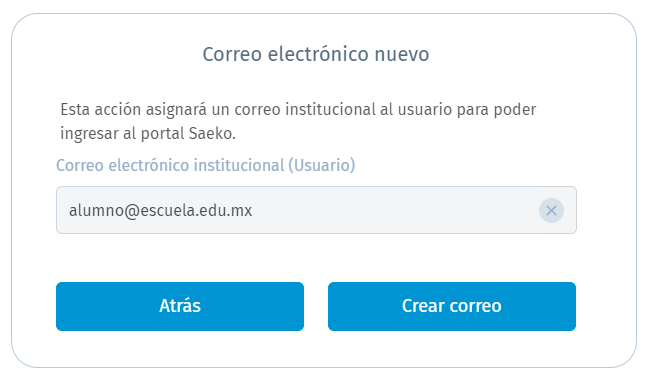
- Sugerencias para un nuevo correo: estás dependen del formato que manejan en tu institución. Por ejemplo, si es
- Para último, haz clic en crear correo, esto enviará las instrucciones al correo personal registrado para que pueda configurar una contraseña.
Importante: El enlace que se envía al correo personal del docente, tiene caducidad de 14 días para que el docente pueda establecer una contraseña definitiva, es decir, si en este lapso de días el docente no realiza el cambio de contraseña temporal a definitiva esta ya no será de utilidad y deberá solicitar una nueva contraseña.
De esta manera el docente podrá ingresar al portal web y a la aplicación móvil de Saeko en Play Store o App Store
Si el usuario ya cuenta con un correo asignado se mostrarán los siguientes botones:
 Restablece la contraseña del acceso a Portal docente, al momento de hacer clic en confirmar se envía un mensaje a su correo personal con las instrucciones para restablecer los datos de acceso, así como descargar un PDF con las instrucciones correspondiente
Restablece la contraseña del acceso a Portal docente, al momento de hacer clic en confirmar se envía un mensaje a su correo personal con las instrucciones para restablecer los datos de acceso, así como descargar un PDF con las instrucciones correspondiente Eliminar teléfonos relacionados, para recuperación de contraseña.
Eliminar teléfonos relacionados, para recuperación de contraseña.  Suspender al usuario, es decir, el docente deja de tener acceso al Portal docente y a la Saeko App temporalmente.
Suspender al usuario, es decir, el docente deja de tener acceso al Portal docente y a la Saeko App temporalmente. Eliminar al usuario, con esta opción el docente deja de tener acceso definitivamente su Portal docente y a la Saeko App
Eliminar al usuario, con esta opción el docente deja de tener acceso definitivamente su Portal docente y a la Saeko App
Nota: Estas opciones solo estarán disponibles si Saeko gestiona los correos con el dominio institucional, es decir, «@miescuela.edu.mx»
De esta manera ha finalizado la creación del docente y una vez que el docente tenga asignaturas agregadas, el docente podrá visualizar en su portal el horario que le has asignado. Para agregar asignaturas consulta el artículo Diseña grupos y horarios
Saeko Protips

Tips para el proceso de alta y actualización del docente de una escuela en Saeko:
1. Evita duplicidades revisando los datos del docente. Antes de registrar o editar, asegúrate de que el docente no exista ya en el sistema. Verifica el correo electrónico institucional o personal, ya que este campo no debe repetirse para evitar conflictos en el acceso y gestión de usuarios.
2. Fotos de perfil: Verifica el tamaño máximo permitido al subir imágenes.
3. Vigencia de credenciales. Revisa la fecha de vigencia de las credenciales para mantenerlas activas.
4. Suspender cuenta temporalmente. Puedes desactivar temporalmente la cuenta de un docente sin eliminarla por completo, ideal para ausencias o permisos.
5. Si tienes dudas, contacta a tu agente de soporte Saeko. Ellos pueden ayudarte con dudas en cambios especiales o configuraciones avanzadas.
¿Te pareció útil este artículo? ¡Haznos saber tu opinión votando!